
Mục lục:
- Tác giả John Day [email protected].
- Public 2024-01-30 13:31.
- Sửa đổi lần cuối 2025-01-23 15:14.
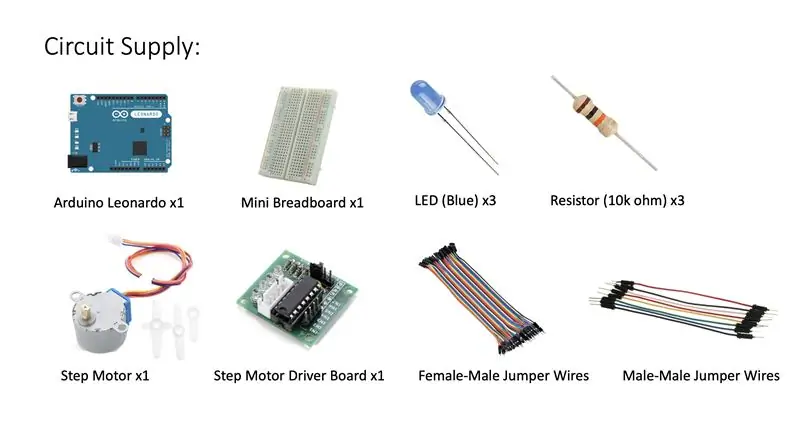

Mô hình R5-D4 này bao gồm 3 đèn LED màu xanh lam làm mắt của nó và một động cơ bước để quay đầu. Đèn LED nhấp nháy theo một mẫu nhất định hiển thị “R5D4” trong mã Morse: di-dah-dit di-di-di-di-dit dah-di-dit di-di-di-di-dah. Đối với “di” và “dit”, đèn LED nhấp nháy trong 0,5 giây; đối với "dah", đèn LED nhấp nháy trong 1,5 giây. Giữa các chữ cái và số R, 5, D và 4, tất cả các đèn LED sẽ tắt trong 1 giây. Động cơ bước được sử dụng để chuyển động 180 độ sang trái và phải của đầu R5-D4. Đối tượng mục tiêu của mô hình R5-D4 này là trẻ em, đặc biệt là những người hâm mộ Chiến tranh giữa các vì sao. Vì R2-D2, C-3PO và BB-8 là các rô bốt Chiến tranh giữa các vì sao thường được làm thành mô hình, nên mô hình R5-D4 cũng cho phép người hâm mộ Chiến tranh giữa các vì sao thu thập đầy đủ hơn các nhân vật droid trong Chiến tranh giữa các vì sao.
Bước 1: Nguồn cung cấp
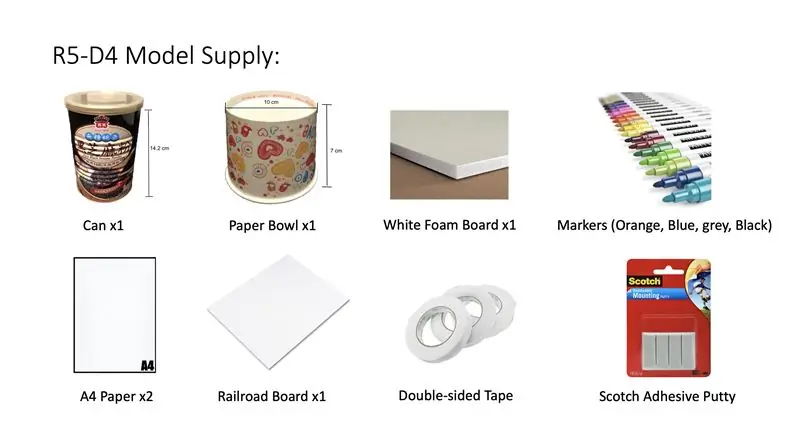
Mạch:
- 1 Arduino Leonardo (nhấp vào đây!)
- 1 Mini Breadboard (bấm vào đây!)
- 3 đèn LED (Xanh lam) (bấm vào đây!)
- 3 điện trở (10k ohm) (bấm vào đây!)
- Step Motor (bấm vào đây!)
- Step Motor Driver Board (bấm vào đây!)
- Dây nhảy nữ-nam (bấm vào đây!)
- Dây nhảy nam-nam (bấm vào đây!)
Mẫu R5-D4:
- 1 lon có nắp
- 1 tô giấy có đường kính tương tự với hộp
- 1 Tấm xốp trắng (10mm, 20x30cm) (bấm vào đây!)
- Bút dạ (Cam, Xanh, Xám, Đen)
- 2 giấy A4
- 1 Ban đường sắt (bấm vào đây!)
- Băng keo hai mặt
- Bột kết dính Scotch
Bước 2: Đèn LED
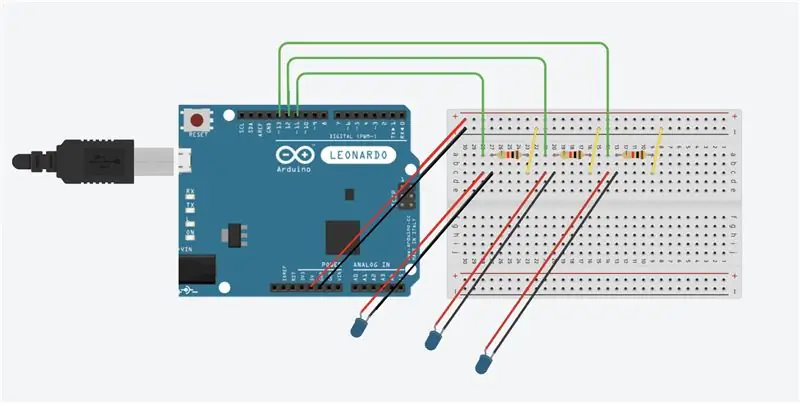
Sau khi chuẩn bị tất cả các nguồn cung cấp, bước thứ hai sẽ là kết nối các đèn LED với bảng mạch mini và bảng Arduino Leonardo. Như sơ đồ mạch được hiển thị ở trên, kết nối dây nhảy cái - nam (3 cặp dây màu đỏ và đen) với đèn LED. Các dây jumper nữ-nam ở đây là để kéo dài chiều dài của đèn LED, vì toàn bộ mạch sẽ được giấu bên trong lon và đèn LED sẽ được đặt trên đầu của R5-D4. Khi bạn đã sẵn sàng với đèn LED, hãy đặt các điện trở 10k ohm và dây jumper nam-nam trên breadboard và từ breadboard đến bảng Arduino Leonardo. Mỗi đèn LED nên được kết nối với một điện trở 10k ohm. Các đèn LED trong mạch này được kết nối với chân kỹ thuật số 11, 12 và 13. Đèn LED được kết nối với chân kỹ thuật số 11 là đèn LED 1; LED kết nối với chân số 12 là LED 2; Đèn LED được kết nối với chân số 13 là đèn LED 3.
Bước 3: Động cơ bước
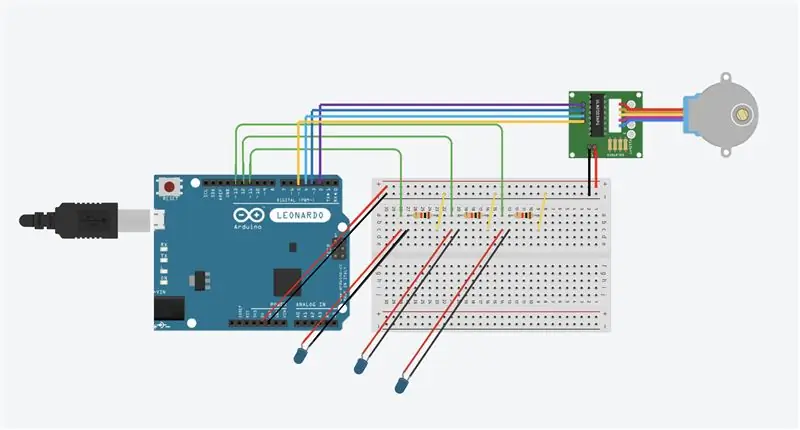
Sau khi thiết lập các đèn LED, bước thứ ba sẽ là kết nối động cơ bước với Arduino và breadboard. Sắp xếp các dây nhảy cái - nam, dây nhảy nam - nam, động cơ bước và bảng điều khiển động cơ bước như sơ đồ mạch điện ở trên. Bảng điều khiển động cơ bước trong mạch này được kết nối với các chân kỹ thuật số từ 2-5. Lưu ý rằng các dây màu tím, xanh đậm, xanh nhạt và vàng trong mạch là dây jumper nữ - nam, trong khi dây màu đỏ và đen là dây jumper nam - nam. Hãy nhớ rằng dây màu tím được kết nối với chân số 2; dây màu xanh đậm được kết nối với chân số 3; dây màu xanh nhạt được kết nối với chân số 4; dây màu vàng được kết nối với chân số 5.
Bước 4: Mã
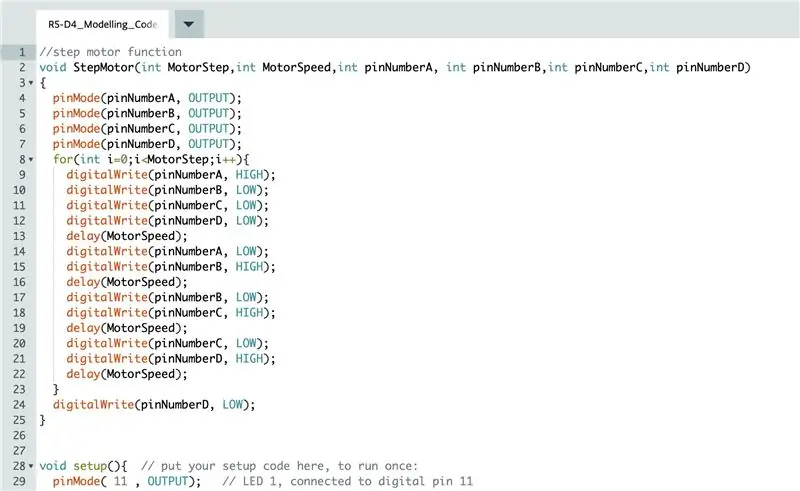
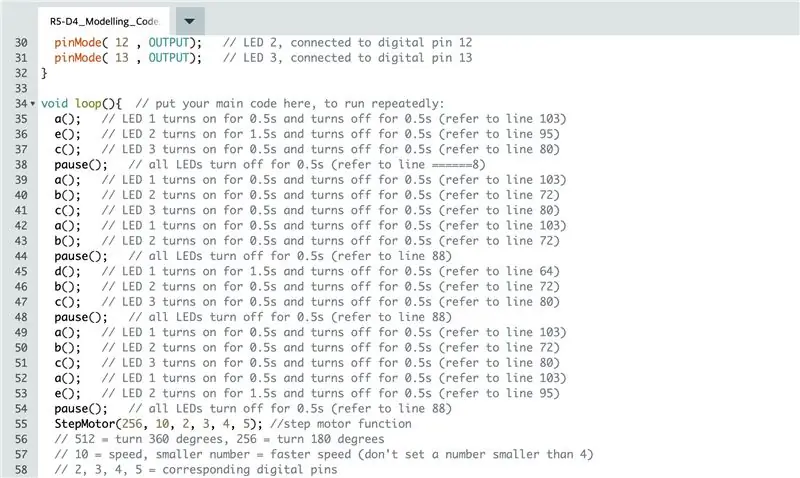
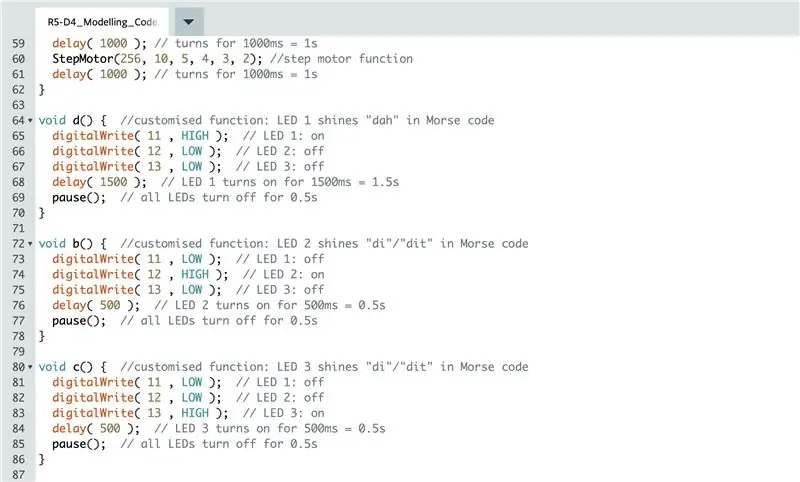
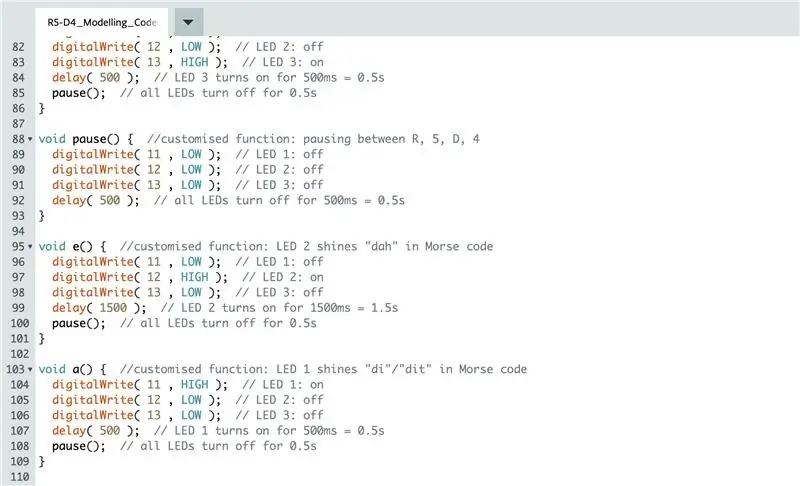
Sau khi bạn hoàn thành mạch, bạn có thể bắt đầu viết mã!
Mã:
Dòng 28 - 32: hiển thị rằng LED 1, 2 và 3 được kết nối với chân kỹ thuật số 11, 12 và 13 tương ứng.
Dòng 34 - 54: hiển thị kiểu nhấp nháy của đèn LED, di-dah-dit di-di-di-di-dit dah-di-dit di-di-di-di-dah, trong đó di-dah-dit là R, di-di-di-di-dit là 5, dah-di-dit là D và di-di-di-di-dah là 4 trong Mã Morse. Đèn LED bật trong 0,5 giây ở "di" và "dit", đèn LED bật trong 1,5 giây ở "dah", tất cả đèn LED sẽ tắt trong 0,5 giây ở "-" và tất cả đèn LED sẽ tắt trong 1 giây tại "". Đối với mỗi chữ cái và số (R, 5, D, 4), đèn LED chiếu sáng theo thứ tự LED 1, LED 2, LED 3, LED 1, LED 2, v.v. Khi mã của một chữ cái hoặc số kết thúc, nó bắt đầu lại từ LED 1 cho chữ cái hoặc số tiếp theo.
Dòng 55 - 61: hiển thị mã của động cơ bước. Nếu bạn muốn thay đổi đầu của mô hình R5-D4 của bạn quay bao nhiêu độ, bạn có thể điều chỉnh số thể hiện số bước mỗi xung điện làm quay động cơ. Một vòng tròn 360 độ đầy đủ tương ứng với số 512. Ở đây, tôi đã tạo ra số 256, nghĩa là đầu quay 180 độ. 10 ở dòng 55 và 60 thể hiện tốc độ của động cơ. Số càng nhỏ thì tốc độ của động cơ càng nhanh. Tuy nhiên, không đặt một số nhỏ hơn 4! Các số 2, 3, 4 và 5 ở dòng 55 và 60 đề cập đến các chân kỹ thuật số tương ứng mà động cơ của bạn đã kết nối.
Dòng 64 - 109: hiển thị mã cho mỗi lần nhấp nháy của đèn LED. a (), b (), c (), d (), e () và pause () là các hàm tùy chỉnh. a () là mã cho LED 1 nhấp nháy "di" và "dit"; b () là mã để LED 2 nhấp nháy "di" và "dit"; c () là mã cho LED 3 nhấp nháy "di" và "dit"; d () là mã cho LED 1 nhấp nháy "dah"; e () là mã để LED 2 nhấp nháy "dah"; pause () là mã để tất cả các đèn LED tắt trong 0,5s.
Bước 5: Mô hình R5-D4
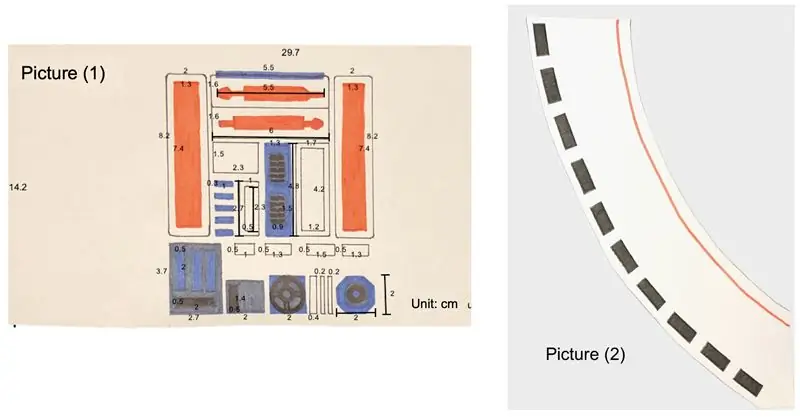
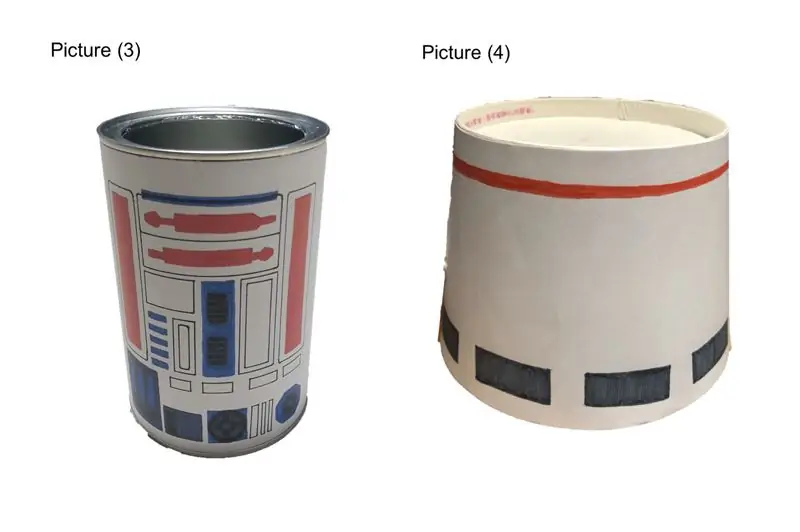
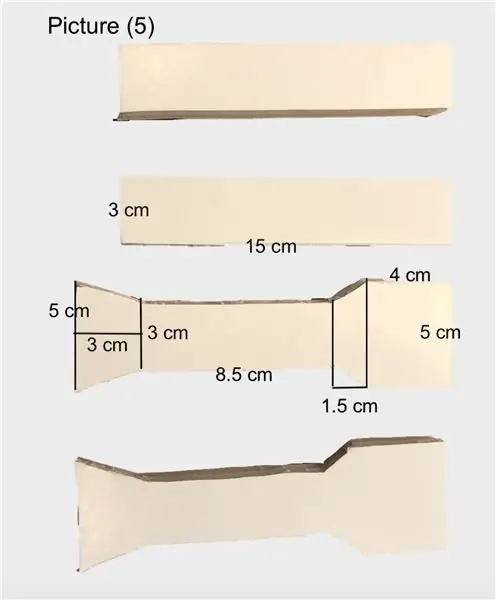
Sau khi kiểm tra xong mạch và mã, bạn có thể bắt đầu tạo mô hình R5-D4, bao gồm đầu, thân và hai chân. Để tạo mô hình, bạn sẽ cần các nguồn cung cấp được liệt kê trong danh sách cung cấp. Đối với tất cả các nguồn cung cấp, bạn có thể thay đổi kích thước theo ý thích của riêng bạn.
1. Vẽ các mẫu của đầu và thân của R5-D4, mỗi mẫu trên một mảnh giấy A4, như hình (1) và (2) được hiển thị ở trên. Nếu bạn đã thay đổi kích thước của lon và bát giấy, thì kích thước của mẫu có thể thay đổi tương ứng. Bạn có thể chụp ảnh sao chép mẫu thân R5-D4 mà bạn đã vẽ bằng máy in hai lần, vì bạn sẽ cần hai mẫu trong số đó cho mặt trước và mặt sau của mẫu R5-D4.
2. Dán các mẫu của thân và đầu bạn đã vẽ vào lon và bát giấy như trong hình (3) và (4).
3. Cắt các chân của R5-D4 bằng một miếng ván xốp trắng. Kích thước của các bộ phận chân được thể hiện trong hình (5). Sau khi cắt các hình ra, dán phần hình chữ nhật lên phần hình không đều và vẽ một hình chữ nhật màu xanh trên mỗi hình như hình (6).
4. Lắp ráp mạch với mô hình. Tạo 3 lỗ trên đầu bạn đã tạo để đặt 3 đèn LED. Sau đó, đặt mạch điện vào bên trong lon như hình (7). Bạn có thể đặt mạch điện vào một chiếc hộp trước, sau đó cho vào hộp để ngăn nó di chuyển xung quanh. Hãy nhớ tạo một lỗ bên dưới lon để cáp USB có thể kéo dài ra.
5. Cắt một hình bầu dục từ bảng đường ray, tạo một lỗ ở giữa, gắn nó vào mô tơ bước, và dùng băng dính, hoặc bất kỳ phương tiện nào khác để dán lên lon như thể hiện trong hình (8).
6. Tạo một lỗ trên nắp lon đủ lớn để trục động cơ đi qua. Gắn tấm giống bánh răng bằng nhựa với nắp lon bằng bất kỳ cách nào. Ở đây, tôi đã sử dụng kim và chỉ vì có những lỗ trên tấm nhựa. Sau đó, làm cho trục đi qua lỗ trên tấm nhựa như hình (9).
7. Đặt đèn LED vào các lỗ bạn đã tạo ở bước 4. Bạn có thể sử dụng bột trét kết dính để ngăn đèn LED rơi (tham khảo hình (10)). Khi bạn định vị xong các đèn LED, bạn có thể đặt nắp và đầu lại với nhau.
8. Cuối cùng, dùng băng dính hai mặt dán phần chân lên thân. Sau đó, bạn đã hoàn thành! Sản phẩm cuối cùng sẽ giống như hình (11).
Bước 6: Cách này hoạt động như thế nào?
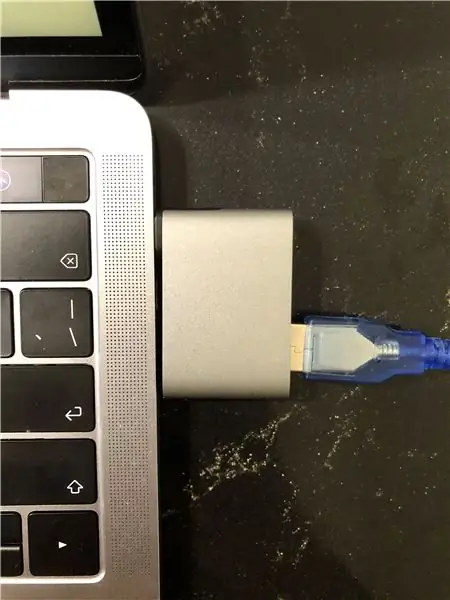
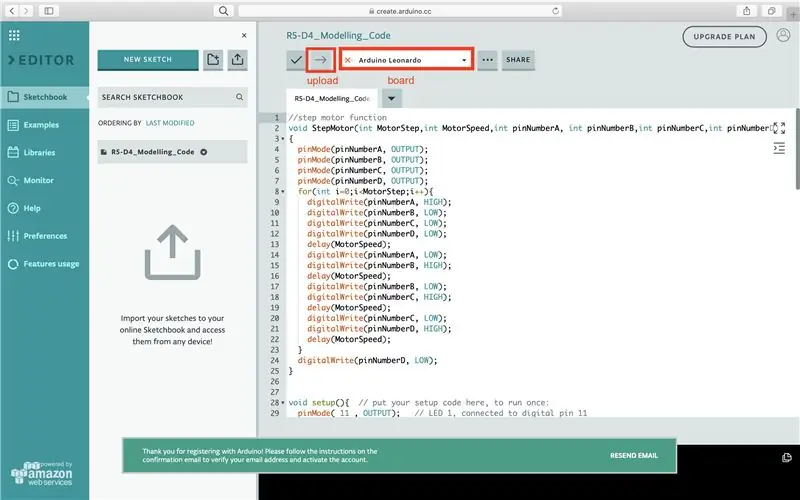
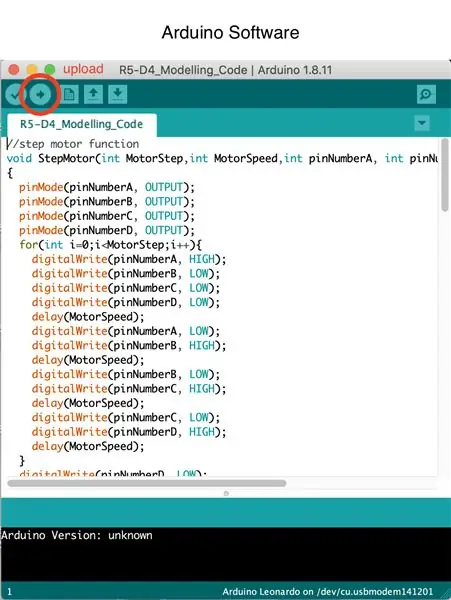
Nếu bạn đang sử dụng trình chỉnh sửa Web Arduino, bạn có thể tham khảo liên kết đính kèm bên dưới, đây là video YouTube hướng dẫn bạn từng bước trong quá trình kích hoạt trang web và tải mã lên thiết bị Arduino của bạn.
Liên kết:
(Lưu ý rằng bảng tôi sử dụng ở đây là Arduino Leonardo, nhưng trong video, anh ấy sử dụng Arduino / Genuino Uno. Hãy nhớ chọn bảng bạn đã sử dụng!)
Bất kể bạn đang sử dụng trình chỉnh sửa Web Arduino hay phần mềm Arduino, sau khi bạn cắm cáp USB và nhấp vào tải lên như các hình ảnh hiển thị ở trên, kiểu máy R5-D4 của bạn sẽ bắt đầu nhấp nháy "R5D4" và quay đầu!
Đề xuất:
Màn hình cảm ứng Macintosh - Máy Mac cổ điển với IPad Mini cho màn hình: 5 bước (có hình ảnh)

Màn hình cảm ứng Macintosh | Máy Mac cổ điển với IPad Mini cho màn hình: Đây là bản cập nhật và thiết kế sửa đổi của tôi về cách thay thế màn hình của máy Macintosh cổ điển bằng iPad mini. Đây là cái thứ 6 trong số những cái này tôi đã làm trong nhiều năm và tôi khá hài lòng với sự phát triển và thiết kế của cái này! Trở lại năm 2013 khi tôi làm
Đầu máy mô hình điều khiển động cơ bước - Động cơ bước như một bộ mã hóa quay: 11 bước (có hình ảnh)

Đầu máy mô hình điều khiển động cơ bước | Động cơ bước làm bộ mã hóa quay: Trong một trong những phần Hướng dẫn trước, chúng ta đã học cách sử dụng động cơ bước làm bộ mã hóa quay. Trong dự án này, bây giờ chúng ta sẽ sử dụng bộ mã hóa quay động cơ bước đó để điều khiển đầu máy mô hình bằng vi điều khiển Arduino. Vì vậy, không có fu
Động cơ bước Điều khiển động cơ bước Động cơ bước - Động cơ bước như một bộ mã hóa quay: 11 bước (có hình ảnh)

Động cơ bước Điều khiển động cơ bước Động cơ bước | Động cơ bước như một bộ mã hóa quay: Có một vài động cơ bước nằm xung quanh và muốn làm điều gì đó? Trong Có thể hướng dẫn này, hãy sử dụng động cơ bước làm bộ mã hóa quay để điều khiển vị trí của động cơ bước khác bằng vi điều khiển Arduino. Vì vậy, không cần phải quảng cáo thêm, chúng ta hãy
Biến hình ảnh 2D thành mô hình 3D: 7 bước (có hình ảnh)

Biến hình ảnh 2D thành mô hình 3D: Bạn đã bao giờ muốn chụp một hình ảnh 2D và biến nó thành mô hình 3D? Tài liệu hướng dẫn này sẽ chỉ cho bạn cách thực hiện với một tập lệnh miễn phí và Fusion 360. Bạn sẽ cần gìFusion 360 (Mac / Windows) Bạn sẽ làm gì Tải xuống và cài đặt Fusion 360. Nhấp vào đây để đăng ký miễn phí
Hình khối và Hình dạng các tông 1: 4 Bước (có Hình ảnh)

Các hình khối và hình dạng các tông 1: Trong khi thử nghiệm với một số xiên gỗ và bìa cứng, tôi đã tìm thấy một vài cách để tạo hình khối và các hình dạng khác từ những vật liệu đơn giản. Bằng cách đưa những thứ này ra dưới dạng Có thể hướng dẫn, tôi hy vọng sẽ thúc đẩy việc chơi và học mang tính xây dựng. Các biến thể trong hướng dẫn này
